У оновленні вікна 10 квітня домашні групи видалено. Домашні групи використовувалися для обміну файлами через мережу. Багатьом кінцевим користувачам домашня група здавалася функцією Windows, коли насправді спільний доступ до мережі був простим. Поділитися файлами без домашньої групи все ще неймовірно легко. Ось як ви це робите.
Спільний доступ до файлів без домашньої групи
Щоб ділитися файлами без домашньої групи, потрібно ввімкнути спільний доступ до файлів через мережу. Найшвидший спосіб зробити це – натиснути «Мережа» на панелі навігації в Провіднику файлів. Якщо спільний доступ до мережі вимкнено, ви побачите жовту смугу вгорі, яку можна натиснути, щоб увімкнути спільний доступ.
Альтернатива – відкрити програму Налаштування та перейти до Мережа та Інтернет. Там перейдіть на вкладку «Стан» і натисніть «Параметри спільного доступу». Це відкриє панель керування з уже розгорнутим розділом. У цьому розділі ввімкніть виявлення мережі.
Виявлення мережі дозволяє іншим комп’ютерам у мережі бачити вашу систему.
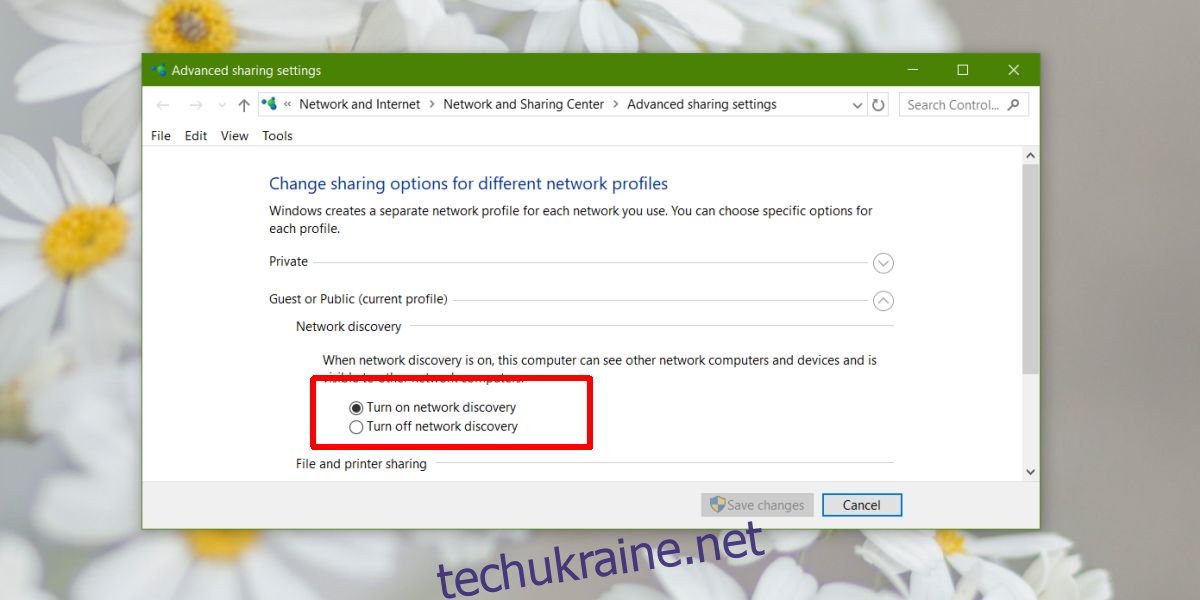
Ви можете поділитися файлом або цілою папкою з будь-ким у мережі. У Провіднику файлів перейдіть до файлу або папки, до якої потрібно поділитися. Клацніть правою кнопкою миші та виберіть «Надати доступ». Ви побачите деякі параметри домашньої групи, але вони є лише через те, що Microsoft не дуже добре контролювала якість. Вам потрібно вибрати параметр Конкретні люди.
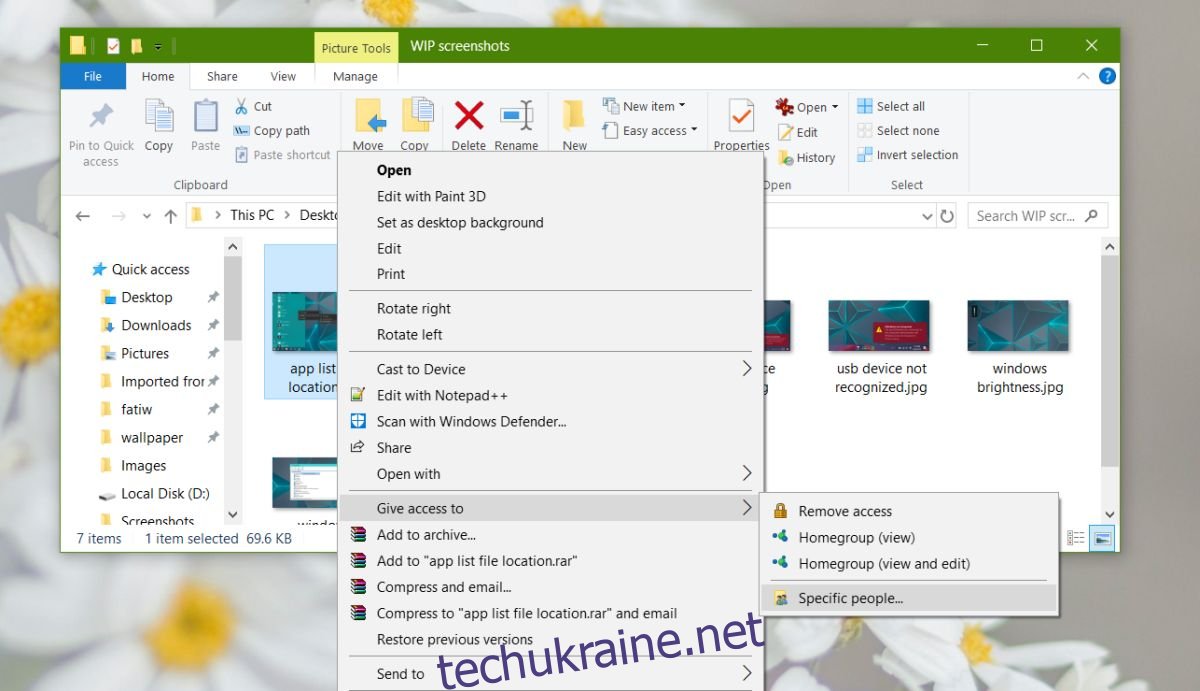
На наступному екрані ви можете ввести ім’я комп’ютера, з яким ви хочете поділитися файлами, або ви можете вибрати «Усі» і дозволити всім у мережі отримати доступ до відповідного елемента.
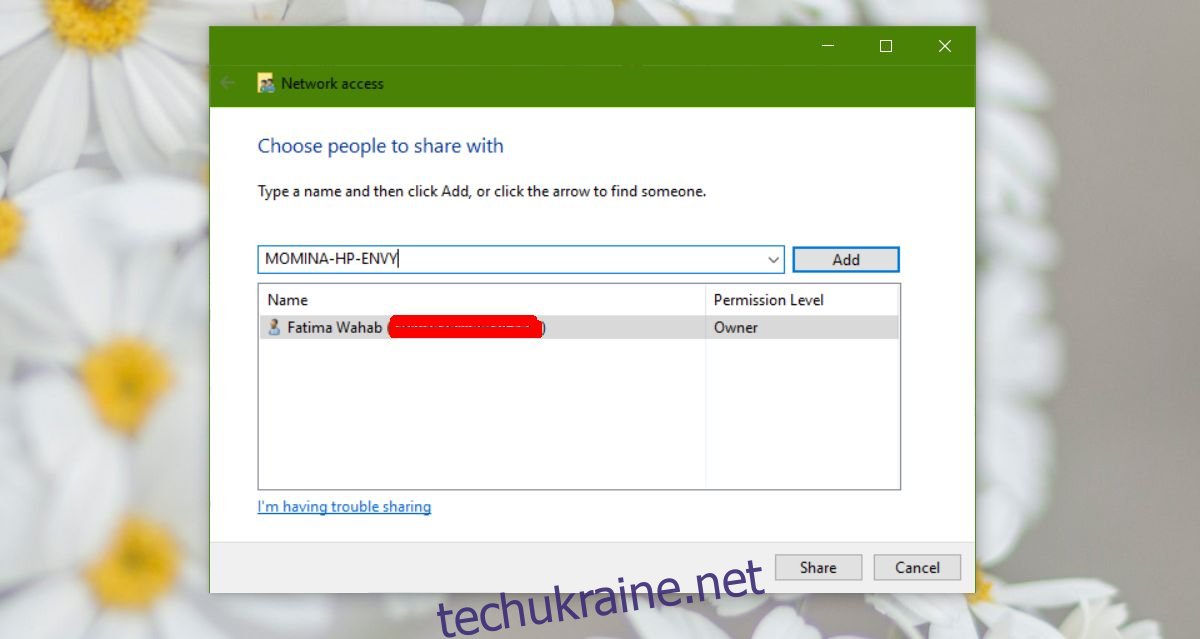
Після того, як файл буде надано спільно, ви отримаєте посилання на файл у вашій системі, яке ви повинні надіслати тому, хто хоче отримати доступ до файлу.
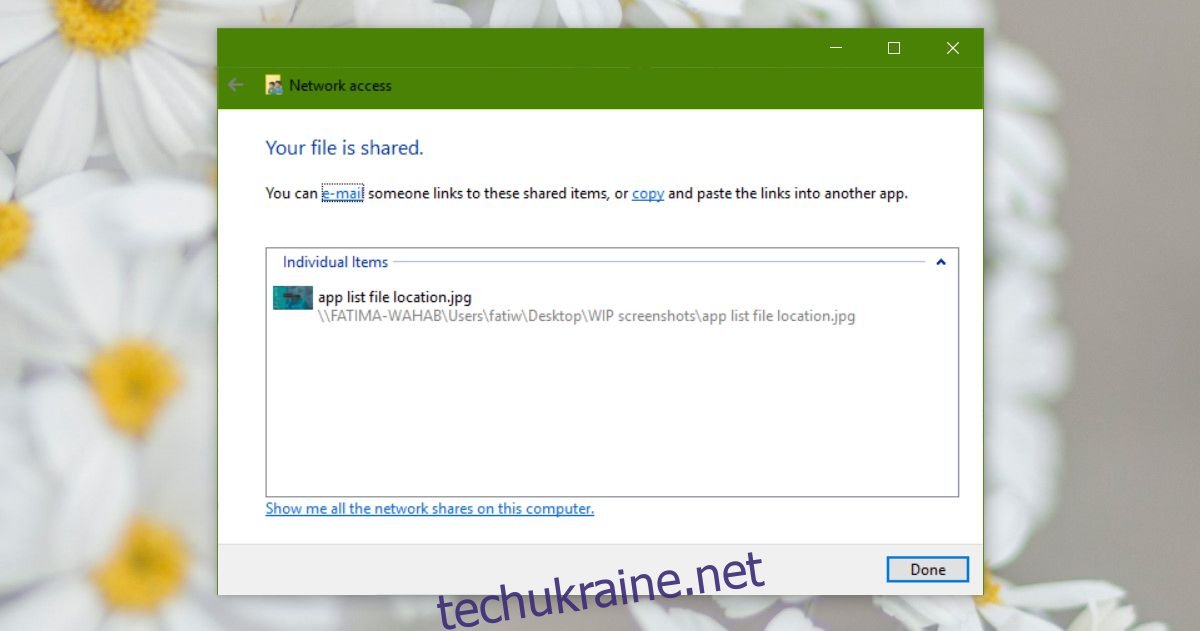
Параметри «Надати доступ до» доступні лише для файлів і папок на вашому диску Windows, який зазвичай є диском C. На інших дисках цей параметр не відображатиметься, якщо ви клацнете правою кнопкою миші файл або папку.
Обмін поблизу
Якщо все це здається занадто складним, ви можете просто вибрати функцію «Обмін поблизу», що набагато, набагато простіше. Немає необхідності надавати доступ до файлу або міняти права доступу. Якщо система, якій ви хочете поділитися файлами, знаходиться в тій самій мережі, що й ви, ви можете поділитися нею з контекстного меню.
Microsoft також пропонує використовувати хмарний диск, такий як OneDrive, для обміну файлами на своїй офіційній сторінці довідки, яка працює, але це також ще один спосіб надати продукт користувачам. З цією ж метою можна використовувати Dropbox або Google Drive.
